MIDIコントローラーからの入力をモニタリングする方法
DAWやソフトウェア音源などを使用する際にMIDIコントローラーを操作しても正常に動作しない時は、問題の原因がMIDIコントローラー側にあるのか、もしくはソフトウェア側の設定にあるのかを切り分ける必要がございます。
Windowsの場合はMIDI-OXを、Macの場合はMIDI Monitorを使用することでMIDIコントローラーからコンピューターへMIDI信号が送信されているかを確認することができますので、以下の手順で問題の切り分けを行なっていただきますようお願いいたします。
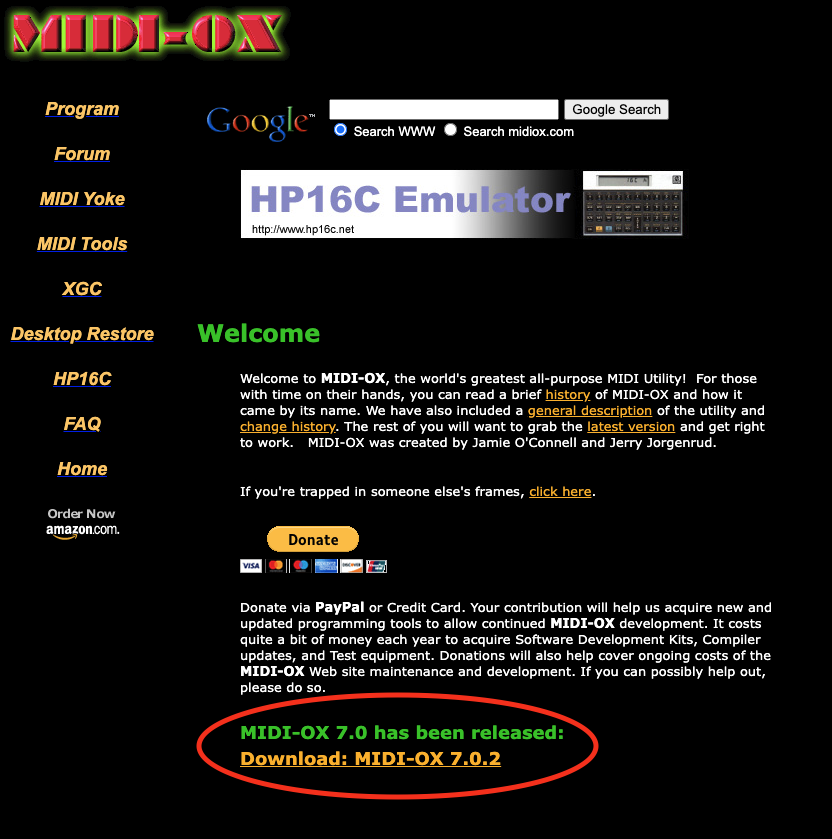
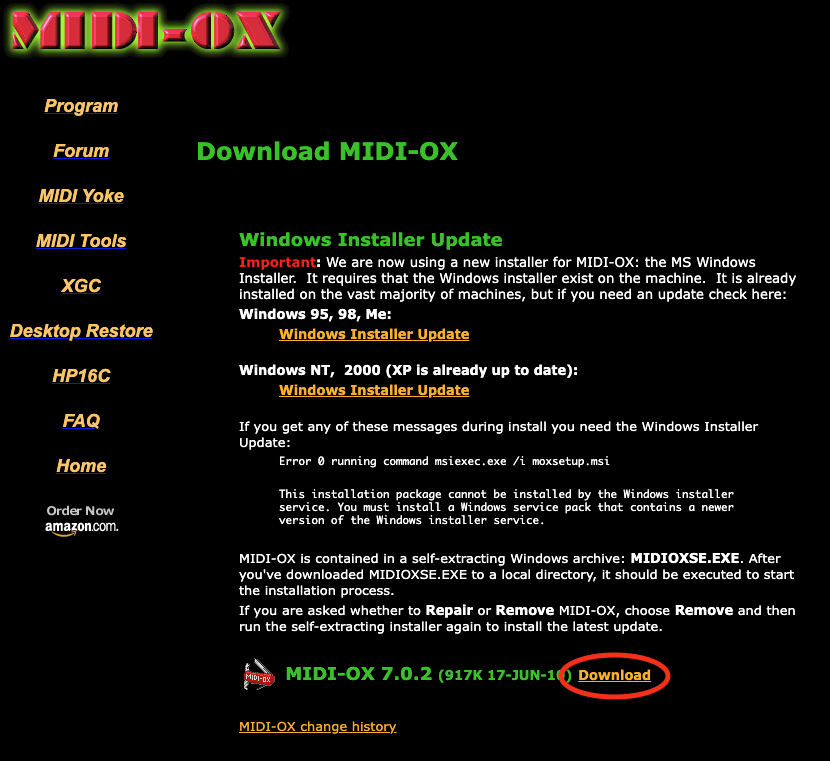
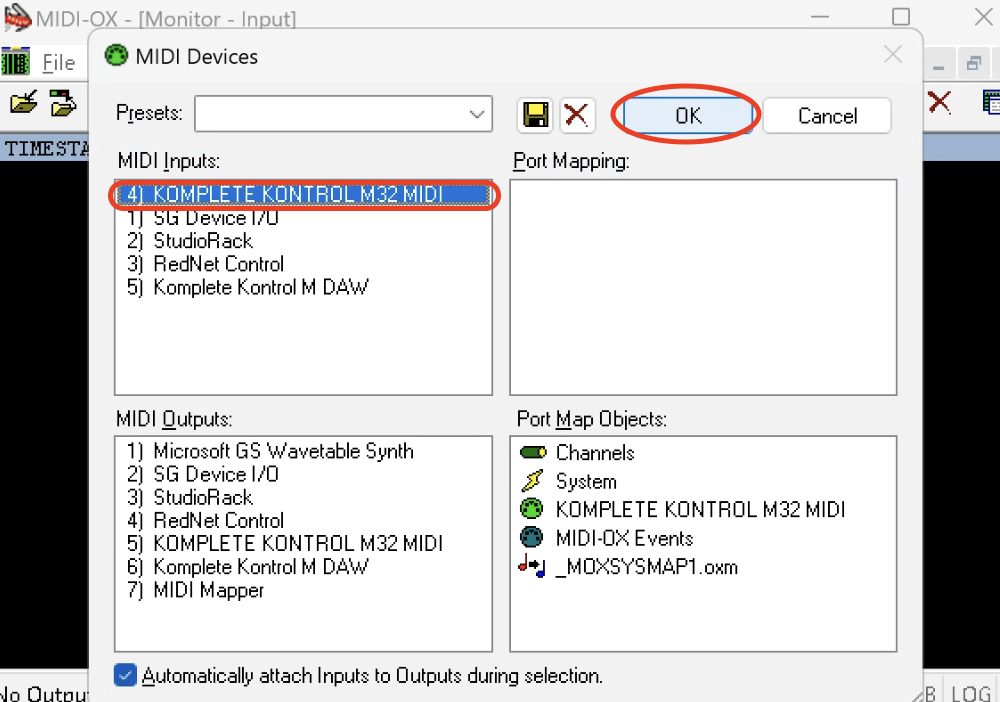
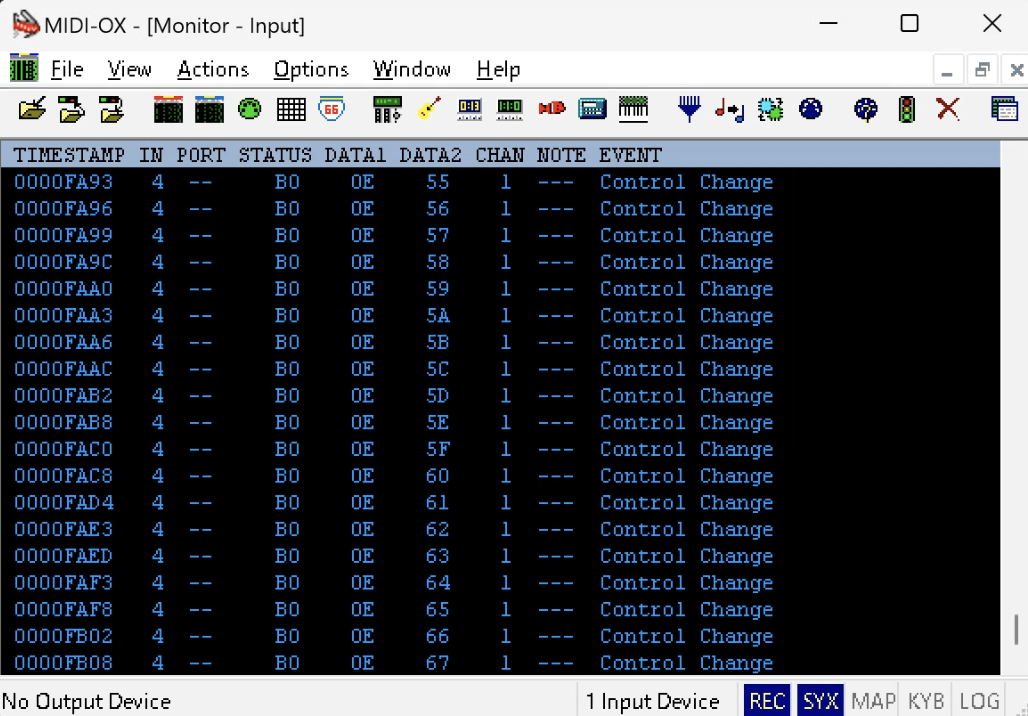
8. MIDI-OXにMIDIコントローラーからの出力が何も表示されない場合は、MIDIコントローラーやケーブル、MIDIインターフェースなどに原因がある可能性があるため、これらのハードウェア製造元までお問い合わせください。
データが正しく受信されているにも関わらず動作しない場合は、MIDIルーティングやマッピングに潜在的な問題かないかどうか、ご使用ソフトウェアの設定をご確認ください。
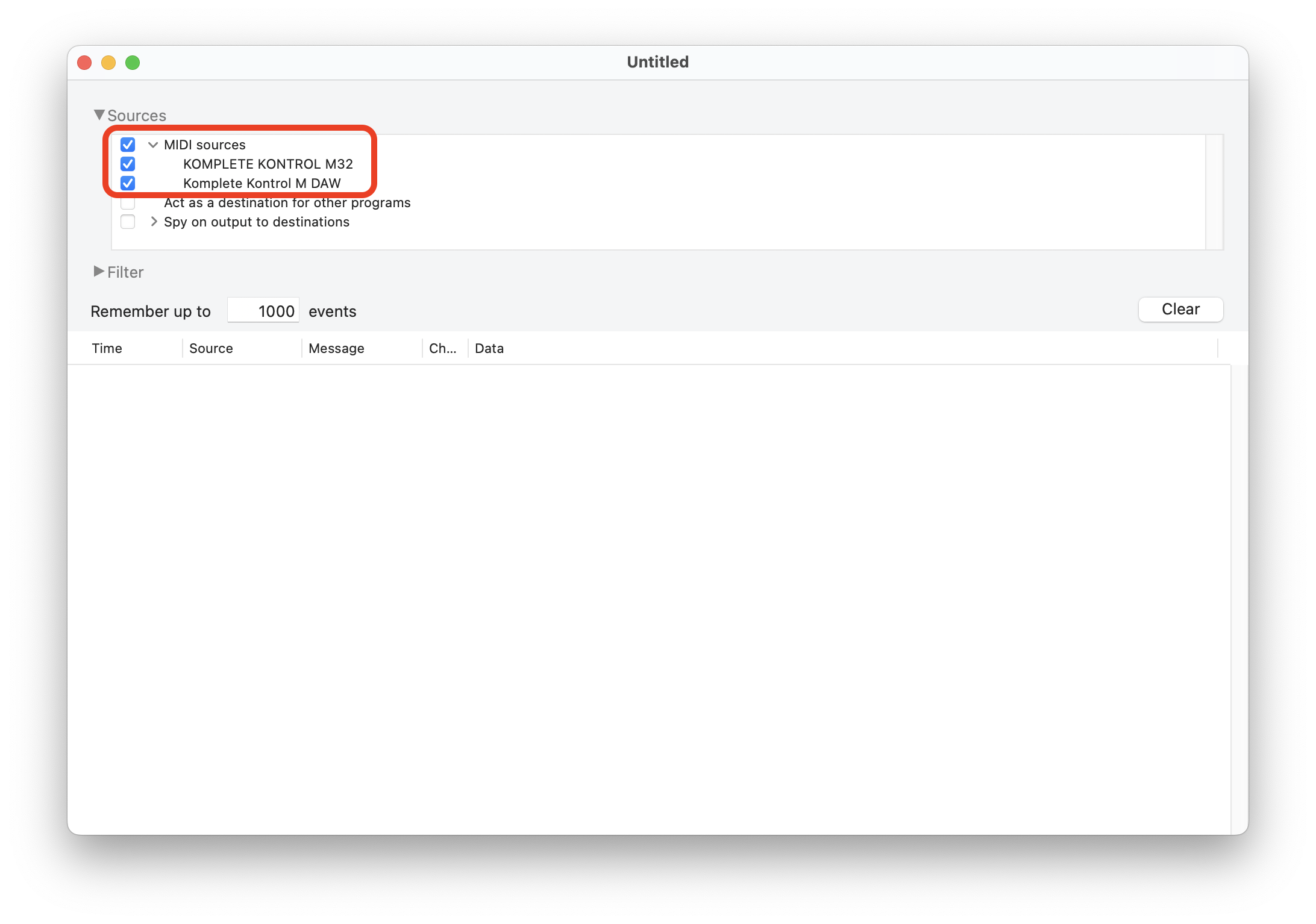
MIDI-OXで確認(Windows)
MIDI Monitorで確認(Mac)
MIDI-OXで確認(Windows)
1. こちらからMIDI-OXのウェブサイトへアクセスします。
2. 「Download: MIDI-OX *最新版*」のリンクをクリックします。
3. 画面が遷移しますので、インストーラーをダウンロードするため、MIDI-OX *最新版*の隣にある「Download」をクリックします。
4. ダウンロードした「midioxse.exe」をダブルクリックで開き、アプリケーションをインストールしてください。プログラムはC: > Program Files (x86) > MIDIOXにインストールされます。
5. MIDIコントローラーの電源が入っておりコンピューターに接続されていることを確認し、MIDI-OXを起動します。メインエリアには空のInput Monitorウインドウが表示されます。またはView > Input Monitor...よりInput Monitorウインドウを開いてください。

6. Options > MIDI Devices...をクリックします。新しいウインドウが開き、MIDI Inputsにお使いのコントローラー名が表示されます。対象のコントローラー名を選択し、OKをクリックします。
7. メイン画面に戻ったら、MIDIコントローラーのツマミやノブを押す/回す、鍵盤を打鍵するなど、実際に動かしてください。MIDI-OXが入力されてくるMIDIデータを表示したら、そのコントローラーは正常にコンピュータへメッセージを送信しています。下図の例では、コントローラーのつまみを回しており、この場合、Control ChangeのMIDI情報を送信しています。ボタンを押した場合、ほとんどのMIDIコントローラーでは、Input MonitorにはNote On / Note Offが表示されます。MIDIコントローラーの仕様によってはその他のタイプのMIDIイベントも可能です。DATA2列には、演奏されたノートのベロシティが(16進数で)表示されます。ハードウェアコントローラの仕様に応じて、他のタイプのMIDIイベントが可能です。
8. MIDI-OXにMIDIコントローラーからの出力が何も表示されない場合は、MIDIコントローラーやケーブル、MIDIインターフェースなどに原因がある可能性があるため、これらのハードウェア製造元までお問い合わせください。
データが正しく受信されているにも関わらず動作しない場合は、MIDIルーティングやマッピングに潜在的な問題かないかどうか、ご使用ソフトウェアの設定をご確認ください。
MIDI Monitorで確認(Mac)
2. Downloadをクリックし、MIDI Monitorの入手可能な最新バージョンをダウンロードします。
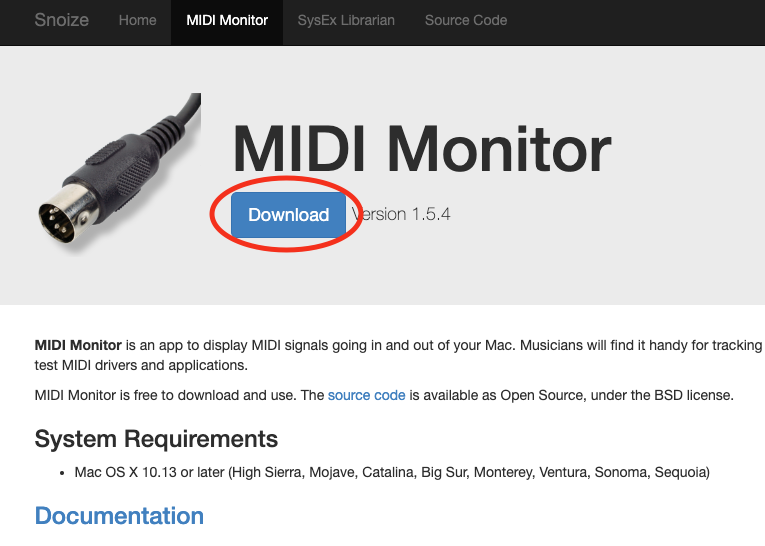
3. ダウンロードフォルダを開き、ダウンロードしたdmgファイルをダブルクリックします。
4. 下記画面が表示されますので、”MIDI Monitor”を”Applications”へドラッグ&ドロップします。
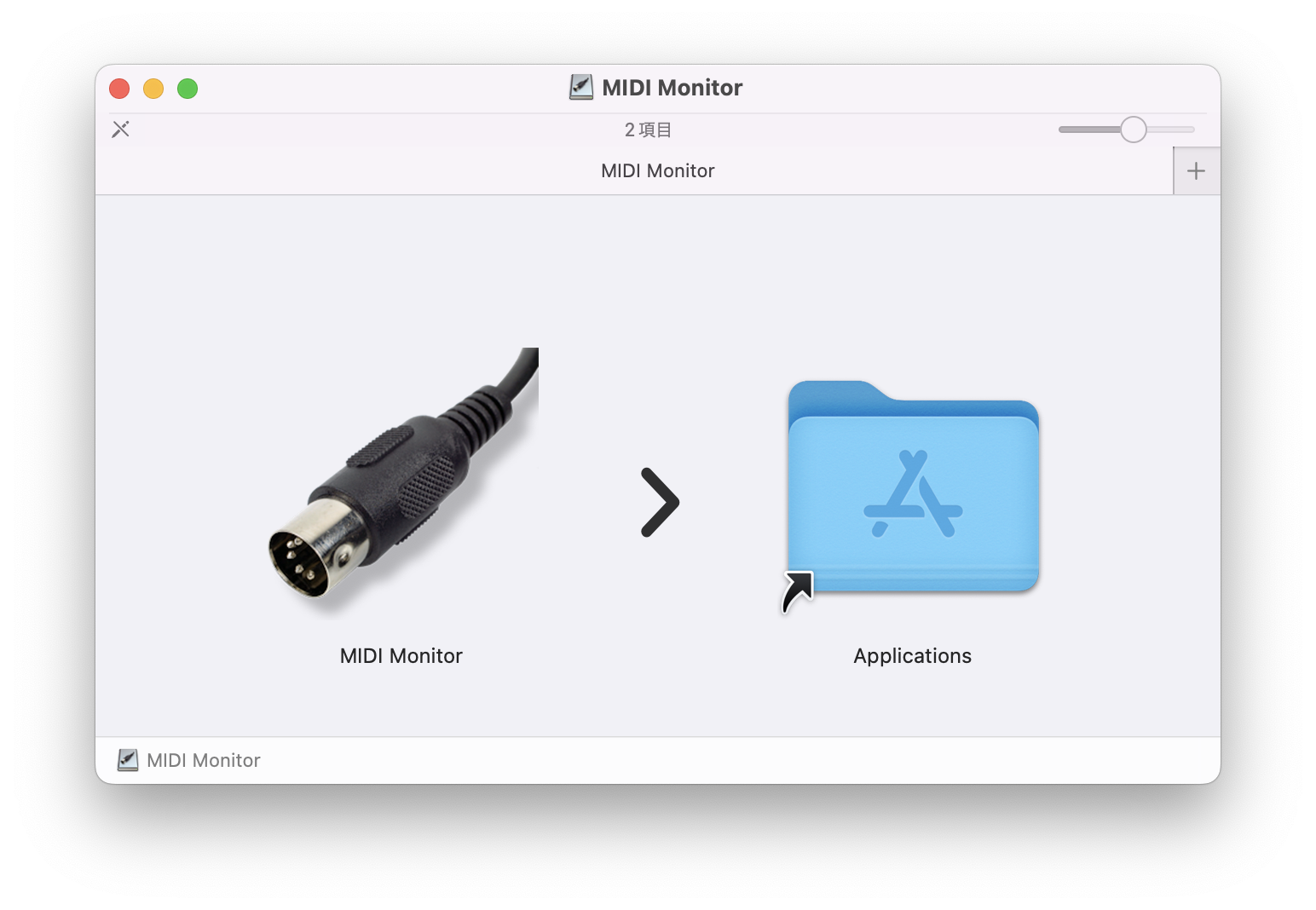
5. MIDIコントローラーの電源が入っておりコンピューターに接続されていることを確認し、アプリケーションフォルダからMIDI Monitorアプリケーションを起動します。メインエリアには空のMIDI Monitorウインドウとともに新しいMIDI Monitorドキュメントが表示されます。
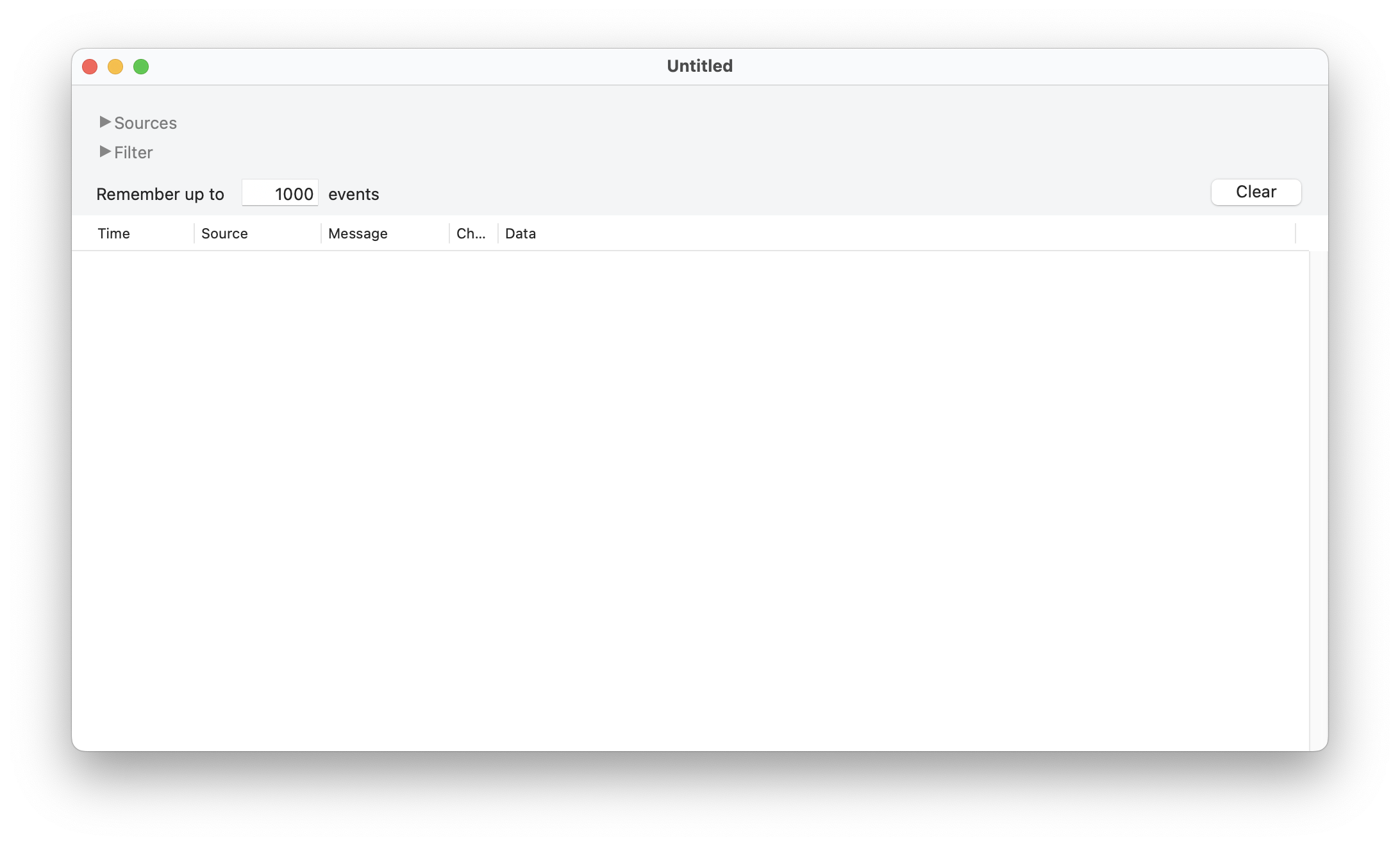
6. SourcesセクションにあるMIDI Sourcesオプションにチェックが入っていることを確認してください。複数のコントローラーをコンピュータに接続している場合は、それぞれのコントローラーに対してチェックを入れる/チェックを外すことができます。
7. MIDI Monitorに受信MIDIデータが表示される場合は、コントローラーは正常にコンピュータにメッセージを送信しています。下図の例では、コントローラーのジョグホイールを回しており、この場合、Control ChangeのMIDI情報を送信しています。ボタンを押した場合には、ほとんどのMIDIコントローラーでは、Input MonitorにはNote On / Note Offが表示されます。MIDIコントローラーの仕様によってはその他のタイプのMIDIイベントも可能です。
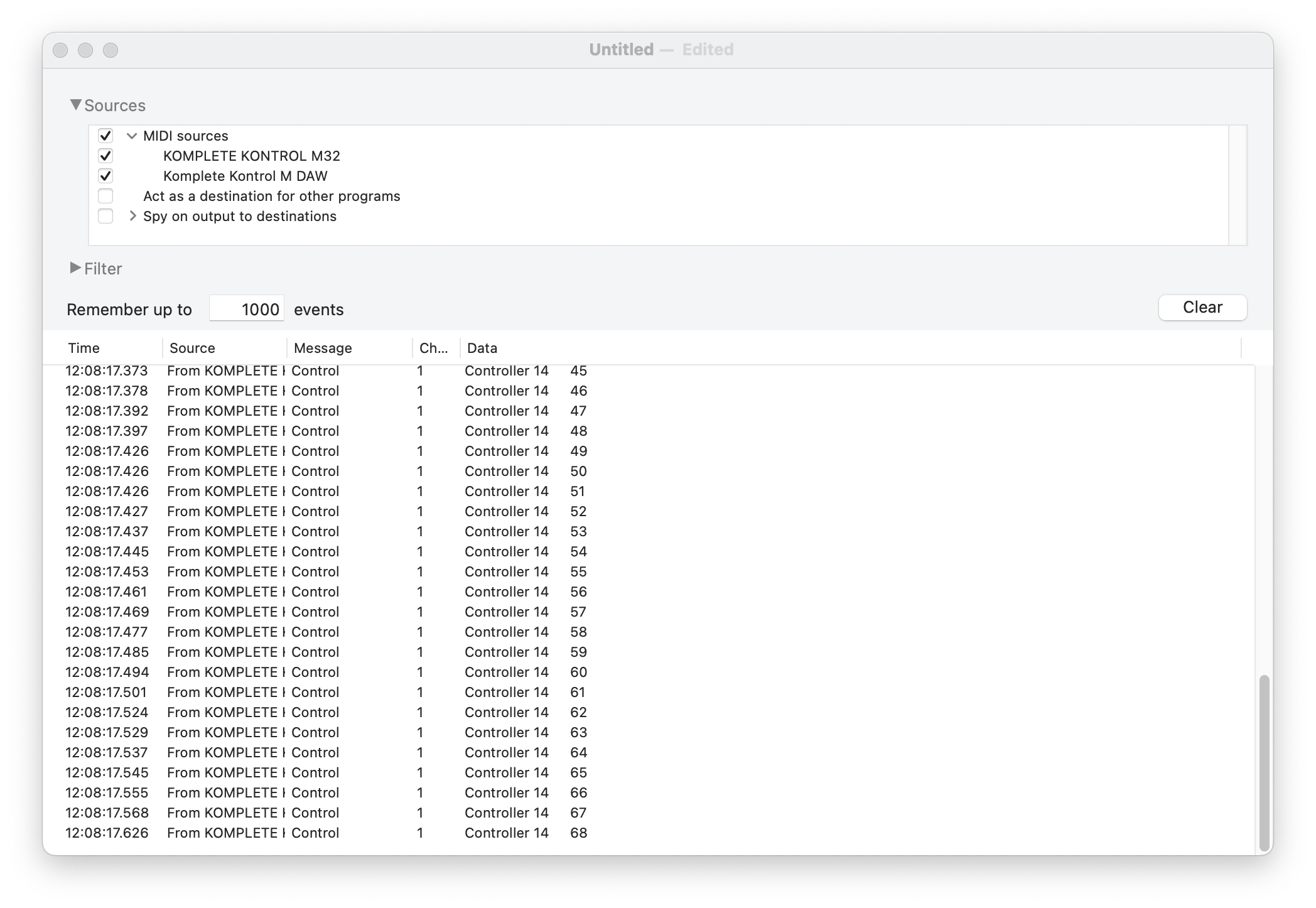
8. MIDI MonitorにMIDIコントローラーからの出力が何も表示されない場合は、MIDIコントローラーやケーブル、MIDIインターフェースなどに原因がある可能性があるため、これらのハードウェア製造元までお問い合わせください。
データが正しく受信されているにも関わらず動作しない場合は、MIDIルーティングやマッピングに潜在的な問題かないかどうか、ご使用ソフトウェアの設定をご確認ください。